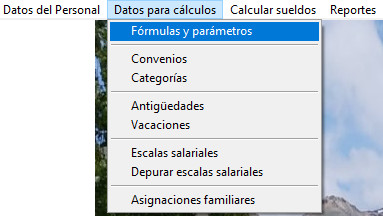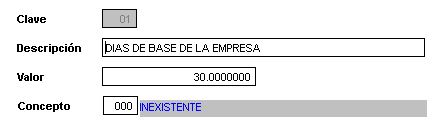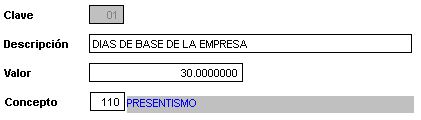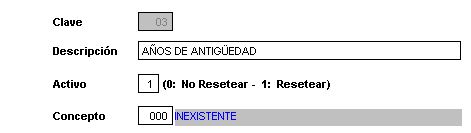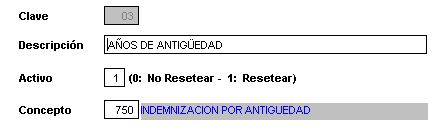Diferencia entre revisiones de «Crear / modificar parámetros»
| Línea 1: | Línea 1: | ||
| − | Dentro del módulo -> Sueldos | + | Dentro del módulo -> Sueldos. |
[[Imagen:conceptos.jpg]] | [[Imagen:conceptos.jpg]] | ||
| Línea 21: | Línea 21: | ||
Ejemplos de Operadores A: | Ejemplos de Operadores A: | ||
| − | A01: Días Base de la empresa = 30 | + | A01: Días Base de la empresa = 30. |
| − | A08: Días del semestre para aguinaldo = 180 | + | A08: Días del semestre para aguinaldo = 180. |
| − | A11: Días para el cálculo de vacaciones = 25 | + | A11: Días para el cálculo de vacaciones = 25. |
| Línea 31: | Línea 31: | ||
Ejemplos de fórmulas con un Operadores A: | Ejemplos de fórmulas con un Operadores A: | ||
| − | ''(A11*10)'' | + | ''(A11*10)''. |
| − | ''(A08*B01)'' | + | ''(A08*B01)''. |
| − | ''((A08+A11)/B01))'' | + | ''((A08+A11)/B01))''. |
== Crear o modificar parámetros de la empresa (A)== | == Crear o modificar parámetros de la empresa (A)== | ||
| − | Clic en '''Alta''' para crear un nuevo parámetro | + | Clic en '''Alta''' para crear un nuevo parámetro. |
| − | Clic en '''Modificar''' para modificar un parámetro | + | Clic en '''Modificar''' para modificar un parámetro. |
| − | '''Clave: código numérico del parámetro al cual haremos referencia en la fórmula''' | + | '''Clave: código numérico del parámetro al cual haremos referencia en la fórmula'''. |
| − | '''Descripción: descripción del parámetro''' | + | '''Descripción: descripción del parámetro'''. |
| − | '''Valor: valor que tomará el parámetro''' | + | '''Valor: valor que tomará el parámetro'''. |
| − | '''Concepto: lo utilizaremos para enlazar ese parámetro a un concepto. De ésta manera podemos hacer que el valor de ese parámetro aparezca en el renglón del concepto al que se enlaza en el recibo de sueldo''' | + | '''Concepto: lo utilizaremos para enlazar ese parámetro a un concepto. De ésta manera podemos hacer que el valor de ese parámetro aparezca en el renglón del concepto al que se enlaza en el recibo de sueldo'''. |
| Línea 65: | Línea 65: | ||
| − | Enlazando el parámetro a el concepto PRESENTISMO | + | Enlazando el parámetro a el concepto PRESENTISMO. |
| Línea 74: | Línea 74: | ||
= B) Parámetros del empleado = | = B) Parámetros del empleado = | ||
| − | |||
| Línea 96: | Línea 95: | ||
Ejemplos de Operadores B (no se indican valores por que los mismos pueden variar en cada empleado): | Ejemplos de Operadores B (no se indican valores por que los mismos pueden variar en cada empleado): | ||
| − | B01: Cantidad de horas trabajadas o cargo | + | B01: Cantidad de horas trabajadas o cargo. |
| − | B03: Días de inasistencia | + | B03: Días de inasistencia. |
| − | B05: Tipo de empleado | + | B05: Tipo de empleado. |
| Línea 114: | Línea 113: | ||
== Crear o modificar parámetros del empleado (B) == | == Crear o modificar parámetros del empleado (B) == | ||
| − | Clic en '''Alta''' para crear un nuevo parámetro | + | Clic en '''Alta''' para crear un nuevo parámetro. |
| − | Clic en '''Modificar''' para modificar un parámetro | + | Clic en '''Modificar''' para modificar un parámetro. |
| − | '''Clave: código numérico del parámetro al cual haremos referencia en la fórmula''' | + | '''Clave: código numérico del parámetro al cual haremos referencia en la fórmula'''. |
| − | '''Descripción: descripción del parámetro''' | + | '''Descripción: descripción del parámetro'''. |
| − | '''Activo: se utiliza para definir si dicho parámetro podrá ser reseteable (su valor podrá volverá a 0) después de cada liquidación''' | + | '''Activo: se utiliza para definir si dicho parámetro podrá ser reseteable (su valor podrá volverá a 0) después de cada liquidación'''. |
| − | '''Concepto: lo utilizaremos para enlazar ese parámetro a un concepto. De ésta manera podemos hacer que el valor de ese parámetro aparezca en el renglón del concepto al que se enlaza en el recibo de sueldo en la columna "Cantidad"''' | + | '''Concepto: lo utilizaremos para enlazar ese parámetro a un concepto. De ésta manera podemos hacer que el valor de ese parámetro aparezca en el renglón del concepto al que se enlaza en el recibo de sueldo en la columna "Cantidad"'''. |
| Línea 139: | Línea 138: | ||
| − | Enlazando el parámetro | + | Enlazando el parámetro al concepto INDEMNIZACIÓN POR ANTIGÜEDAD. |
| Línea 148: | Línea 147: | ||
| − | Una vez que hayamos cargado el parámetro, al hacer clic en '''Aceptar''' nos aparecerá el siguiente cartel | + | Una vez que hayamos cargado el parámetro, al hacer clic en '''Aceptar''' nos aparecerá el siguiente cartel: |
Revisión del 09:33 30 ago 2017
Dentro del módulo -> Sueldos.
Contenido
A) Parámetros de la empresa
Operadores A: Parámetros Empresa: (#)
Los operadores A son valores almacenados y codificados en una tabla definidos por la empresa para poder referenciarse a ellos y realizar cálculos.
Siempre son Fijos e iguales para todos los empleados cargados en la empresa.
Ejemplos de Operadores A:
A01: Días Base de la empresa = 30.
A08: Días del semestre para aguinaldo = 180.
A11: Días para el cálculo de vacaciones = 25.
Ejemplos de fórmulas con un Operadores A:
(A11*10).
(A08*B01).
((A08+A11)/B01)).
Crear o modificar parámetros de la empresa (A)
Clic en Alta para crear un nuevo parámetro.
Clic en Modificar para modificar un parámetro.
Clave: código numérico del parámetro al cual haremos referencia en la fórmula.
Descripción: descripción del parámetro.
Valor: valor que tomará el parámetro.
Concepto: lo utilizaremos para enlazar ese parámetro a un concepto. De ésta manera podemos hacer que el valor de ese parámetro aparezca en el renglón del concepto al que se enlaza en el recibo de sueldo.
Ejemplo:
Sin enlazar el parámetro a un concepto:
Enlazando el parámetro a el concepto PRESENTISMO.
En el recibo de sueldo, en el renglón correspondiente al presentismo, podremos ver en la columna "Valor" el valor cargado al parámetro.
B) Parámetros del empleado
Operadores B: Fijos parámetros empleado: (#)
Los operadores B son valores almacenados y codificados en una tabla definidos por la empresa para poder referenciarse a ellos y realizar cálculos.
Pueden ser fijos o variables.
Pueden tenerlos o no los empleados.
Ejemplos de Operadores B (no se indican valores por que los mismos pueden variar en cada empleado):
B01: Cantidad de horas trabajadas o cargo.
B03: Días de inasistencia.
B05: Tipo de empleado.
Ejemplos de fórmulas con un Operadores B:
(B01*10)
(B03*B05)
((B03+B05)/A01))
Crear o modificar parámetros del empleado (B)
Clic en Alta para crear un nuevo parámetro.
Clic en Modificar para modificar un parámetro.
Clave: código numérico del parámetro al cual haremos referencia en la fórmula.
Descripción: descripción del parámetro.
Activo: se utiliza para definir si dicho parámetro podrá ser reseteable (su valor podrá volverá a 0) después de cada liquidación.
Concepto: lo utilizaremos para enlazar ese parámetro a un concepto. De ésta manera podemos hacer que el valor de ese parámetro aparezca en el renglón del concepto al que se enlaza en el recibo de sueldo en la columna "Cantidad".
Ejemplo:
Sin enlazar el parámetro a un concepto:
Enlazando el parámetro al concepto INDEMNIZACIÓN POR ANTIGÜEDAD.
En el recibo de sueldo, en el renglón correspondiente a la indemnización por antigüedad, podremos ver en la columna "Cantidad" el valor cargado al parámetro.
Una vez que hayamos cargado el parámetro, al hacer clic en Aceptar nos aparecerá el siguiente cartel:
Si queremos cargar el parámetro a todos los empleados contestamos que SÍ.